快速体验Kafka
Kafka是一种高吞吐量的分布式发布订阅消息系统,从本章开始我们先极速体验,再实战docker下搭建kafka环境,最后开发一个java web应用来体验kafka服务。
我们一起用最快的速度体验kafka的消息发布订阅功能:
新建一个docker-compose.yml文件,内容如下:
version: '2'
services:
zk_server:
image: daocloud.io/library/zookeeper:3.3.6
restart: always
kafka_server:
image: bolingcavalry/kafka:0.0.1
links:
- zk_server:zkhost
command: /bin/sh -c '/usr/local/work/start_server.sh'
restart: always
message_producer:
image: bolingcavalry/kafka:0.0.1
links:
- zk_server:zkhost
- kafka_server:kafkahost
restart: always
message_consumer:
image: bolingcavalry/kafka:0.0.1
links:
- zk_server:zkhost
restart: always打开终端,在docker-compose.yml所在目录下执行docker-compose up -d,由于需要从hub.docker.com下载镜像,所以需要等待几分钟,下载结束后会自动启动四个容器,如下图:
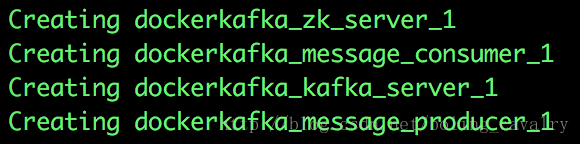
为了更好的观察效果,我们要打开三个终端对不同的容器做操作,在后面我们用编号来表达不同的终端,编号对应如下:
- 1号 : kafka server
- 2号 : 消息生产者(producer)
- 3号 : 消息消费者(consumer)
1号终端中输入以下命令,即可看到kafka server的实时输出信息:
docker logs -f dockerkafka_kafka_server_1输入命令后看到的信息如下图,与zookeeper连接成功,启动成功:
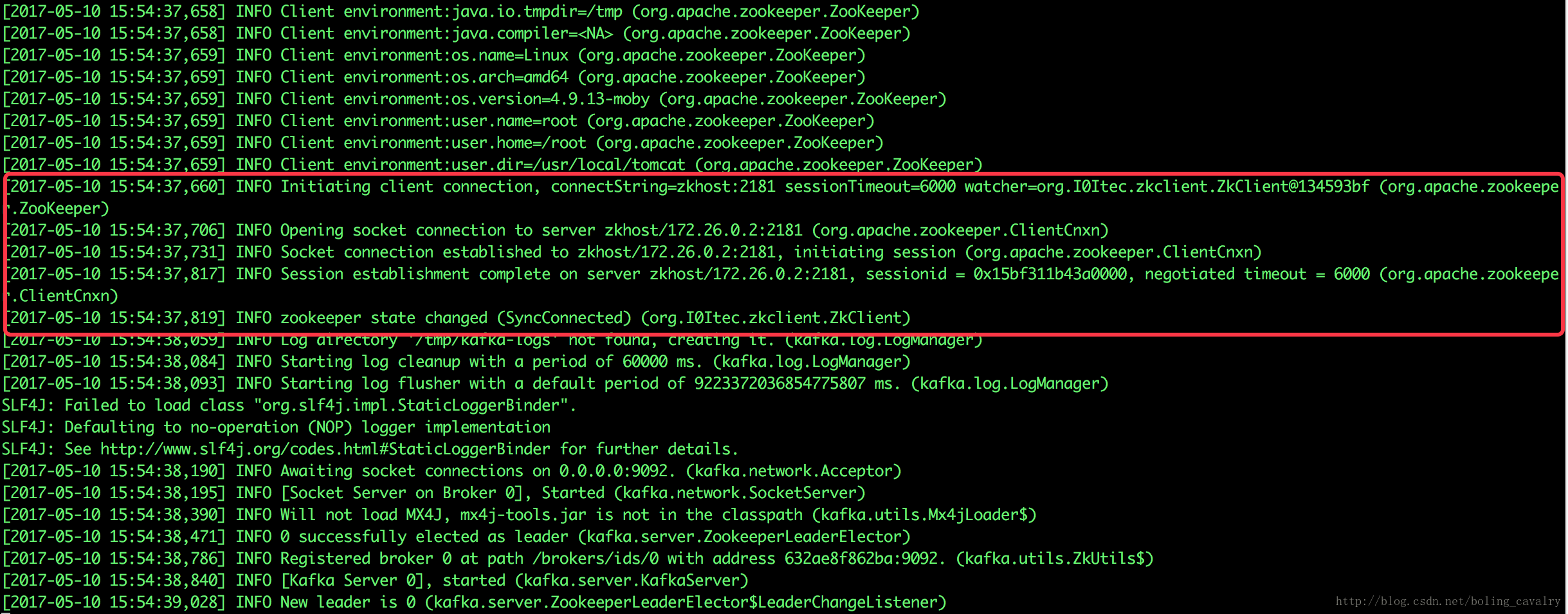
2号终端中输入以下命令,进入消息生产者容器:
docker exec -it dockerkafka_message_producer_1 /bin/bash再执行以下命令创建一个主题:
$WORK_PATH/$KAFKA_PACKAGE_NAME/bin/kafka-topics.sh --create --zookeeper zkhost:2181 --replication-factor 1 --partitions 1 --topic test0013号终端中输入以下命令,进入消息消费者容器:
docker exec -it dockerkafka_message_consumer_1 /bin/bash执行以下命令可以查看当前kafka sever上的所有主题:
$WORK_PATH/$KAFKA_PACKAGE_NAME/bin/kafka-topics.sh --list --zookeeper zkhost:2181可以看到刚才在2号终端创建的主题,如下图:

继续在3号终端上执行以下命令,即可订阅主题为test001的消息:
$WORK_PATH/$KAFKA_PACKAGE_NAME/bin/kafka-console-consumer.sh --zookeeper zkhost:2181 --topic test001 --from-beginning此时回到1号终端,可以看到消息订阅者容器的连接信息,如下图:
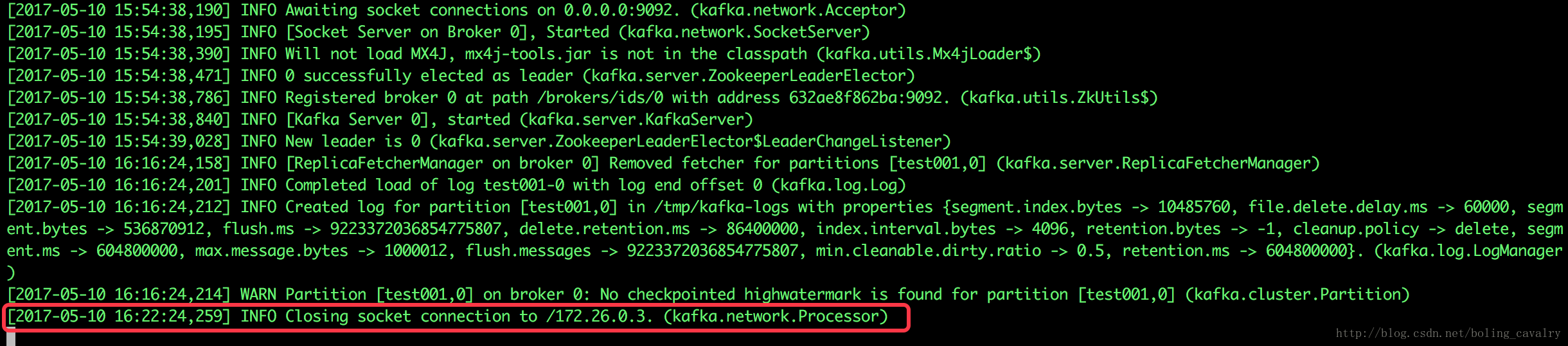
现在主题也创建了,订阅也添加了,可以测试消息的发送和接收了:
在2号终端,执行以下命令,就可以进入发送消息的交互模式:
$WORK_PATH/$KAFKA_PACKAGE_NAME/bin/kafka-console-producer.sh --broker-list kafkahost:9092 --topic test001此时已经进入了交互模式,继续输入一个字符串,例如hello world!,再输入回车键,即可发送内容为”hello world!”的消息,如下图:

现在回到3号终端,可以看到已经接收到了最新的消息,内容被打印出来了,如下图:

最后我们回到1号终端,能看到消息生产者的连接信息,如下图:

至此,我们快速体验了kafka的消息发布订阅功能,下一节我们再细说docker下kafka环境的搭建过程。
本地环境搭建
上节我们快速体验了kafka的消息分发和订阅功能,但是对环境搭建的印象仅仅是执行了几个命令和脚本,本章我们通过实战来学习如何编写这些脚本,搭建本地kafka环境;
本次实践会制作docker镜像,所用的材料请在此获取:https://github.com/zq2599/docker_kafka
整个环境涉及到多个容器,我们先把它们全部列出来,再梳理一下之间的关系,如下图:
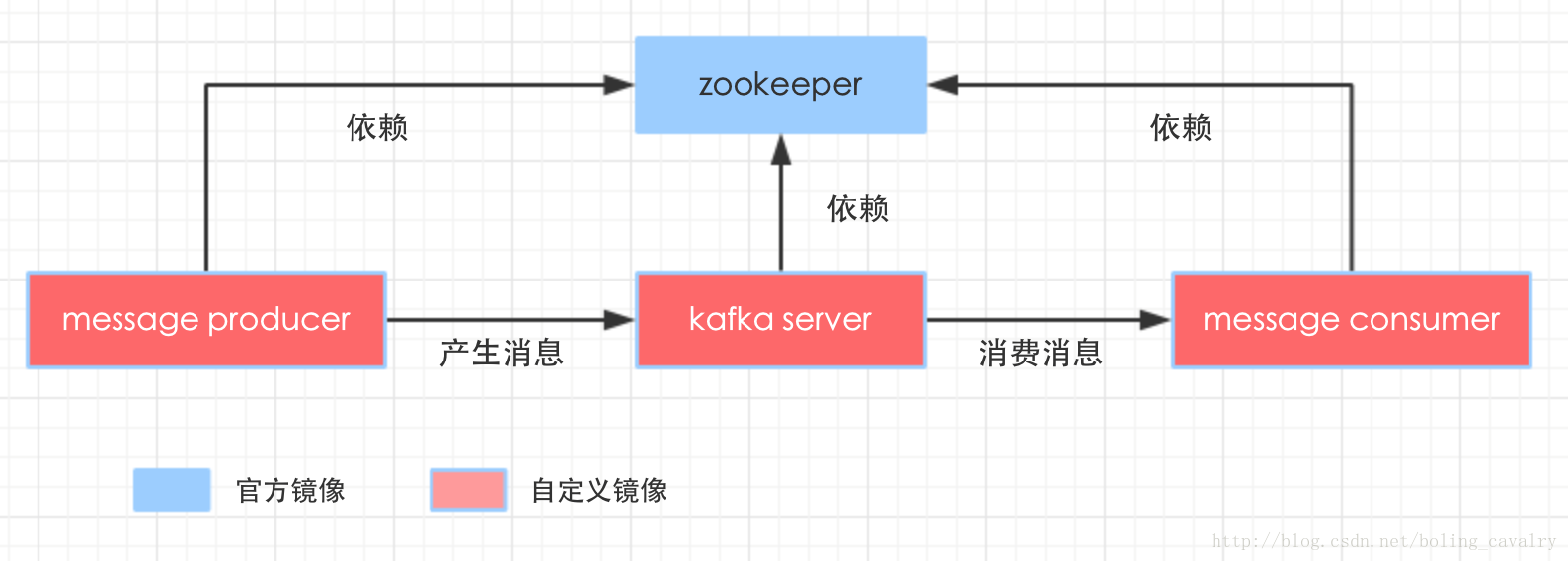
- kafka sever提供消息服务;
- message producer的作用是产生执行主题的消息;
- message consumer的作用是订阅指定主题的消息并消费掉。
zookeeper
zookeeper使用单机版,没什么需要定制的,因此直接使用官方镜像即可,daocloud.io/library/zookeeper:3.3.6
kafka sever
去hub.docker.com上搜索kafka,没看到官方标志的镜像,还是自己做一个吧,写Dockerfile之前先准备两个材料:kafka安装包和启动kafka的shell脚本;
kafka安装包用的是2.9.2-0.8.1版本,在
git@github.com:zq2599/docker_kafka.git中,请clone获取;
启动kafka server的shell脚本内容如下,很简单,在kafka的bin目录下执行脚本启动server即可:
#!/bin/bash
$WORK_PATH/$KAFKA_PACKAGE_NAME/bin/kafka-server-start.sh $WORK_PATH/$KAFKA_PACKAGE_NAME/config/server.properties接下来可以编写Dockerfile了,如下:
# Docker image of kafka
# VERSION 0.0.1
# Author: bolingcavalry
#基础镜像使用tomcat,这样可以免于设置java环境
FROM daocloud.io/library/tomcat:7.0.77-jre8
#作者
MAINTAINER BolingCavalry <zq2599@gmail.com>
#定义工作目录
ENV WORK_PATH /usr/local/work
#定义kafka文件夹名称
ENV KAFKA_PACKAGE_NAME kafka_2.9.2-0.8.1
#创建工作目录
RUN mkdir -p $WORK_PATH
#把启动server的shell复制到工作目录
COPY ./start_server.sh $WORK_PATH/
#把kafka压缩文件复制到工作目录
COPY ./$KAFKA_PACKAGE_NAME.tgz $WORK_PATH/
#解压缩
RUN tar -xvf $WORK_PATH/$KAFKA_PACKAGE_NAME.tgz -C $WORK_PATH/
#删除压缩文件
RUN rm $WORK_PATH/$KAFKA_PACKAGE_NAME.tgz
#执行sed命令修改文件,将连接zk的ip改为link参数对应的zookeeper容器的别名
RUN sed -i 's/zookeeper.connect=localhost:2181/zookeeper.connect=zkhost:2181/g' $WORK_PATH/$KAFKA_PACKAGE_NAME/config/server.properties
#给shell赋予执行权限
RUN chmod a+x $WORK_PATH/start_server.sh如脚本所示,操作并不复杂,复制解压kafka安装包,启动shell脚本,再把配置文件中zookeeper的ip改成link时zookeeper的别名;
Dockerfile编写完成后,和kafka_2.9.2-0.8.1.tgz以及start_server.sh放在同一个目录下,用控制台在此目录下执行:
docker build -t bolingcavalry/kafka:0.0.1 .镜像构建成功后,新建一个目录编写docker-compose.yml脚本,如下:
version: '2'
services:
zk_server:
image: daocloud.io/library/zookeeper:3.3.6
restart: always
kafka_server:
image: bolingcavalry/kafka:0.0.1
links:
- zk_server:zkhost
command: /bin/sh -c '/usr/local/work/start_server.sh'
restart: always
message_producer:
image: bolingcavalry/kafka:0.0.1
links:
- zk_server:zkhost
- kafka_server:kafkahost
restart: always
message_consumer:
image: bolingcavalry/kafka:0.0.1
links:
- zk_server:zkhost
restart: alwaysdocker-compose.yml中配置了四个容器:
1. zookeeper是官方的;
2. 其他三个都是用刚刚制作的bolingcavalry/kafka做镜像生成的;
3. kafka_server在启动时执行了start_server.sh脚本把服务启动起来了;
4. message_producer和message_consumer都仅仅是将kafka环境安装好了,以便于通过命令行发送或者订阅消息,但是这两个容器本身并未启动server;
5. kafka_server,message_producer,message_consumer都通过link参数连接到了zookeeper容器,并且message_producer还连接到了kafka server,因为发送消息的时候会用到kafka server的ip地址;
现在打开终端,在docker-compose.yml所在目录下执行docker-compose up -d,即可启动所有容器;
至此,本地环境搭建已经成功了,我们可以通过命令行体验kafka的消息发布订阅服务,具体的命令可以参考上一节。
以上就是本地搭建kafka的全过程。
文章转自: https://blog.youkuaiyun.com/boling_cavalry/article/details/71576775








 本文介绍如何使用Docker快速搭建Kafka环境,包括创建Docker镜像、编写Dockerfile及docker-compose.yml文件等步骤,并演示了如何进行消息的发布与订阅。
本文介绍如何使用Docker快速搭建Kafka环境,包括创建Docker镜像、编写Dockerfile及docker-compose.yml文件等步骤,并演示了如何进行消息的发布与订阅。

















 被折叠的 条评论
为什么被折叠?
被折叠的 条评论
为什么被折叠?








